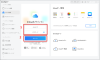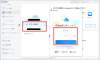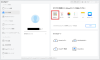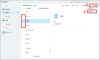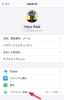プレスリリース
AnyTransの「iCloud管理」機能:https://bit.ly/3yRy2xm
2023年3月21日(火)にAnyTransの「iCloud管理」機能が更新されました。Apple IDの間で全てのデータを統合できるようになりました。
重要なデータをたくさん保存されているApple IDですから、Apple IDを新規作成する時、古いApple IDから新しいアカウントにデータを移行したいのは当たり前のことでしょう。
複数の Apple ID 間でデータを統合するにはどうすればいいですか?このガイドは、違うApple IDの間でデータをまとめる方法をご紹介します。是非、参考にしてみてくださいね!
Apple IDの統合はできる?
複数のApple IDを持っていると管理が煩雑になってしまいますよね。残念ながら、Apple ID2つを1つにすることができません。しかし、iCloudの音楽、ビデオ、写真、着信音、アプリなどのデータを移行することで間接的に統合できます。
以下の方法を試して、違うApple IDのデータやアプリを一つのApple IDにまとめましょう!
Part 1、iCloudデータの統合
複数のアップルIDのiCloudに同期した連絡先、写真、カレンダーなどのデータを統合したいなら、iCloudのデータ管理ソフト – AnyTransが必要です。
最新更新されたAnyTransはすべてのデータを一括統合することもでき、個別選択して統合することもできます。
AnyTransについて:https://bit.ly/3yRy2xm
[画像1: https://prtimes.jp/i/11895/225/resize/d11895-225-f9d6b940f3a8956b65a0-0.png ]
Step 1、AnyTransをパソコンにダウンロードして起動します。「iCloud管理」を選択する > Apple IDとパスワードを入力してサインインします。
Apple IDの名前をクリックして、「アカウントを追加」をクリックし、もう1つのApple IDを追加します。
[画像2: https://prtimes.jp/i/11895/225/resize/d11895-225-5b0fb90aa5bdc0ddd505-1.png ]
*すると、2つのiCloudは登録されました。ここからは、転送したいデータがあるアカウントを「古アカ」と名付け、データを受け取るアカウントを「新アカ」と呼びます。
Step 2、「古アカ」Apple IDの管理画面に戻り > 統合したいデータの種類選択します。ここでは「連絡先」を例として説明します。
[画像3: https://prtimes.jp/i/11895/225/resize/d11895-225-c4b3fa95f14ffe68d08f-2.png ]
Step 3、必要なデータを選択して、右上の「転送」のアイコンをクリックします。しばらくすると、選択されたiCloudデータは「「新アカ」」に移行されます。
[画像4: https://prtimes.jp/i/11895/225/resize/d11895-225-5d0cf2a651532e467397-3.png ]
もし複数のIDのデータに一括統合したいなら、iCloudデータ一括管理画面で複数のアップルIDの間でiCloudデータを一括合併することができます。
とても簡単でしょう。AnyTrans体験版では10以上の機能を無料で使えるので、今すぐAnyTransをダウンロードして体験してみましょう!
AnyTrans公式サイト:https://bit.ly/3yRy2xm
別のアカウントで購入したアプリを手に入れる小技
別のApple IDで購入したアプリを統合したいとしたら、Appleの「ファミリー共有」という機能を使ってみましょう。
1.「設定」 >「ユーザー名」 > 「ファミリー共有」に入り、Appleのガイドに従ってファミリーメンバーを追加します。
[画像5: https://prtimes.jp/i/11895/225/resize/d11895-225-0f6d61e5eb026806e487-4.png ]
2.すると、もう一つのアカウントに登録案内が届きます。そ登録案内を受け入れ、「ファミリーに登録する」を選択してください。
[画像6: https://prtimes.jp/i/11895/225/resize/d11895-225-d62e85dd847cbf2f72e6-5.png ]
3.メンバーを追加したら、下記の「購入アイテムの共有」に入ります。
[画像7: https://prtimes.jp/i/11895/225/resize/d11895-225-4f441e05505b5816d52a-6.png ]
4.「購入済みのアイテムをファミリーを共有」をオン(緑色)にしてください。
[画像8: https://prtimes.jp/i/11895/225/resize/d11895-225-42eacf9a377a75fc58aa-7.png ]
5.App Storeを開き、「購入済み」のところに入ると、ファミリー購入のところで別のApple IDで購入したアプリをダウンロードし、確認することができます。
[画像9: https://prtimes.jp/i/11895/225/resize/d11895-225-95f47f05dbf88e48259b-8.png ]
iCloud以外のデータの統合
もし異なるApple IDを使っているiPhone/iPad/iPod touchの間でiCloud以外のデータを統合したいなら、AnyTransを使うことをおすすめします。
AnyTransはiOS端末の間でデータを直接に転送する機能があるので、Apple IDが違う端末の間で、音楽、ビデオ、写真、着信音、アプリ、連絡先、メッセージなどのデータを統合することができます。
早速AnyTransをダウンロードして、体験しましょう。
AnyTrans公式サイト:https://bit.ly/3yRy2xm
関連記事
空きがあるのに「iCloudストレージがいっぱいです」と表示された原因及び対処法
https://www.imobie.jp/iphone-manager/icloud-storage-full-but-its-not.htm
古いiPhoneをiCloudアカウントから削除するとどうなる
https://www.imobie.jp/iphone-unlocker/how-to-delete-icloud-account.htm
複数のApple IDの間でデータを統合する方法
https://www.imobie.jp/support/combine-apple-id-accounts.htm
プレスリリース提供:PR TIMES